Comment configurer les paramètres du client DNS dans Windows
Aug 04, 2025 am 08:10 AMOuvrez les paramètres de l'adaptateur réseau: appuyez sur Windows R, entrez NCPA.CPL et cliquez avec le bouton droit sur la connexion actuelle pour sélectionner les propriétés; 2. Configurer TCP / IPv4 DNS: Sélectionnez "Utilisez l'adresse du serveur DNS suivant", entrez les DNS préférés et alternatifs (tels que 8.8.8.8 et 8.8.4.4), vérifiez les paramètres de vérification lors de la sortie et cliquez sur OK; 3. Configuration de la ligne de commande facultative: utilisez la commande PowerShell set-dnsclientServerAddress ou netsh pour définir DNS; 4. Effacez le cache DNS: exécutez l'invite de commande en tant qu'administrateur et exécutez ipconfig / flushdns. Aucun redémarrage requis après la modification, les paramètres prennent effet immédiatement, adaptés à l'amélioration de la vitesse, à la confidentialité ou au dépannage, mais peuvent être limités par la politique de groupe dans les réseaux gérés, et les paramètres d'origine peuvent être restaurés si nécessaire.

La configuration des paramètres du client DNS dans Windows vous permet de modifier la fa?on dont votre ordinateur résout les noms de domaine en adresses IP. Que vous passiez à un DNS plus rapide (comme Google DNS ou CloudFlare), à résoudre les problèmes de réseau ou à améliorer la confidentialité, voici comment le faire correctement.
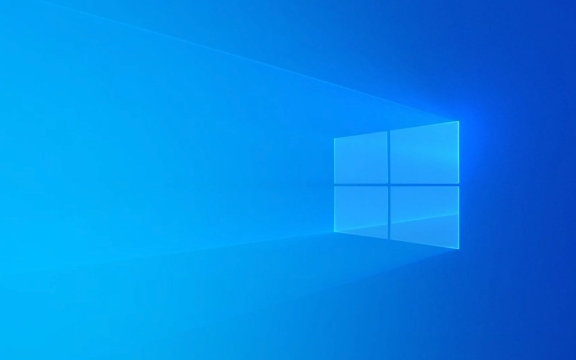
1. Ouvrez les paramètres de l'adaptateur réseau
Tout d'abord, vous devez accéder à l'interface réseau que vous utilisez (Wi-Fi ou Ethernet):
- Appuyez sur
Windows R, tapezncpa.cplet appuyez sur Entrée. Cela ouvre les connexions réseau . - Cliquez avec le bouton droit sur votre connexion réseau active (par exemple, "Wi-Fi" ou "Ethernet") et sélectionnez Propriétés .
2. Configurer DNS dans les paramètres TCP / IPv4
Dans les propriétés de l'adaptateur réseau:

- Faites défiler vers le bas et sélectionnez Internet Protocol version 4 (TCP / IPv4) , puis cliquez sur Propriétés .
- Vous verrez deux options:
- Obtenez automatiquement l'adresse du serveur DNS - utilise votre routeur ou DNS de votre FAI.
- Utilisez les adresses du serveur DNS suivantes - vous permet de définir DNS personnalisé.
Pour utiliser un DNS personnalisé (recommandé pour les performances ou la sécurité):
-
Sélectionnez Utiliser les adresses du serveur DNS suivantes .

-
Entrez les serveurs DNS préférés et alternatifs. Par exemple:
Serveur DNS préféré: 8.8.8.8 Serveur DNS alternatif: 8.8.4.4
(Ceci est Google DNS. Alternatives: CloudFlare = 1.1.1.1 / 1.0.0.1, OpenDns = 208.67.222.222 / 208.67.220.220)
Vérifiez les paramètres de validation à la sortie pour tester la connectivité.
Cliquez sur OK , puis fermez .
? Astuce: vous pouvez également ajuster les paramètres de la version 6 du protocole Internet (TCP / IPv6) si votre réseau prend en charge IPv6. Utilisez des adresses DNS IPv6 correspondantes (par exemple, Google:
2001:4860:4860::8888).
3. Facultatif: utilisez la ligne de commande (PowerShell ou SetSh)
Pour l'automatisation ou les utilisateurs avancés, vous pouvez configurer DNS via PowerShell:
Set-dnsclientServerAddress -InterfaceAlias "Wi-Fi" -ServerAddress "8.8.8.8,8.8.4.4"
Remplacez "Wi-Fi" par le nom réel de votre interface (trouvez-le par Get-NetAdapter ).
Ou en utilisant netsh (héritage mais toujours fonctionnel):
Interface IP Set DNS "Wi-Fi" statique 8.8.8.8 interface netsh ip add dns "wi-fi" 8.8.4.4 index = 2
4. Cache DNS à chasse d'eau
Après avoir modifié les paramètres DNS, effacez le cache local pour vous assurer que les nouveaux paramètres prennent effet:
Ouvrez l'invite de commande en tant qu'administrateur.
Courir:
ipconfig / flushdns
Cela supprime les anciennes entrées DNS stockées sur votre PC.
Notes finales
- Si vous êtes sur un réseau d'entreprise ou géré, les paramètres DNS peuvent être contr?lés par la politique de groupe.
- L'utilisation du DNS public améliore la vitesse ou la confidentialité mais peut contourner le filtrage de contenu local.
- Notez toujours les paramètres d'origine au cas où vous auriez besoin de revenir.
Fondamentalement, la modification du DNS dans Windows est simple - juste quelques clics dans les propriétés du réseau. Ne nécessite pas de redémarrage et les modifications s'appliquent immédiatement.
Ce qui précède est le contenu détaillé de. pour plus d'informations, suivez d'autres articles connexes sur le site Web de PHP en chinois!

Outils d'IA chauds

Undress AI Tool
Images de déshabillage gratuites

Undresser.AI Undress
Application basée sur l'IA pour créer des photos de nu réalistes

AI Clothes Remover
Outil d'IA en ligne pour supprimer les vêtements des photos.

Clothoff.io
Dissolvant de vêtements AI

Video Face Swap
échangez les visages dans n'importe quelle vidéo sans effort grace à notre outil d'échange de visage AI entièrement gratuit?!

Article chaud

Outils chauds

Bloc-notes++7.3.1
éditeur de code facile à utiliser et gratuit

SublimeText3 version chinoise
Version chinoise, très simple à utiliser

Envoyer Studio 13.0.1
Puissant environnement de développement intégré PHP

Dreamweaver CS6
Outils de développement Web visuel

SublimeText3 version Mac
Logiciel d'édition de code au niveau de Dieu (SublimeText3)
 Comment réinitialiser la pile TCP / IP sous Windows
Aug 02, 2025 pm 01:25 PM
Comment réinitialiser la pile TCP / IP sous Windows
Aug 02, 2025 pm 01:25 PM
ToresolveNetworkConnectivityIssuesInwindows, resetTheTCP / ipstackByFirstopeeningCommandPomptSAdministrator, thenrunningthecommandnetshintipreset, andfinallyrestartingyourcomputertoon
 Un guide des options d'installation Windows personnalisées
Aug 01, 2025 am 04:48 AM
Un guide des options d'installation Windows personnalisées
Aug 01, 2025 am 04:48 AM
Choisissez "Custom: installwindowsonly (avancé)" ForfullControl, asitallowsacleaninstallthatremovesoldissuesansandoptimizesperformance.2.DurringSetup, ManagePartitions bydeletingoldones (AfterbackingUpData), créant des appartions, formatation (usingntfs), ORS),
 Comment installer des fenêtres sur un Mac sans camp d'entra?nement
Jul 31, 2025 am 11:58 AM
Comment installer des fenêtres sur un Mac sans camp d'entra?nement
Jul 31, 2025 am 11:58 AM
Sans bootcamp, l'installation de Windows sur Mac est possible et fonctionne pour différentes puces et besoins. 1. Vérifiez d'abord la compatibilité: le Mac de puce M1 / M2 ne peut pas utiliser le bootcamp, il est recommandé d'utiliser des outils de virtualisation; Le Mac Intel Chip peut créer manuellement un disque USB de démarrage et l'installer en partition. 2. Recommandé d'utiliser des machines virtuelles (VM) pour les utilisateurs de puces M1 et au-dessus: fichiers ISO Windows, logiciel de virtualisation (tels que ParallelsDesktop ou UTM), au moins 64 Go d'espace libre et à allouer raisonnablement des ressources. 3. Les utilisateurs d'Intelmac peuvent l'installer manuellement en démarrant le lecteur USB: lecteur USB, Windowsiso, Disku est requis
 Comment gérer les politiques AppLocker dans Windows
Aug 02, 2025 am 12:13 AM
Comment gérer les politiques AppLocker dans Windows
Aug 02, 2025 am 12:13 AM
EnableApplockViagProupolicyByopeeningGpedit.msc, naviguer pour appliquer les contr?les, création de Defaultrules, et Configuratruletypes; 2.CreateCustomRulesusingPublisher
 Guide étape par étape pour installer Windows à partir d'un fichier ISO
Aug 01, 2025 am 01:10 AM
Guide étape par étape pour installer Windows à partir d'un fichier ISO
Aug 01, 2025 am 01:10 AM
Téléchargerthewindowsisofrommicrosoft’sofficialSite.2.CreateAbootableusBusingMemeCreationToolorRufuswithausbdriveofatleast8gb.3.bootfromtheusbbyaccessinghebootMenuOrAdJustingBios / uefissetings.
 Comment corriger 'Redémarrer et sélectionner le dispositif de démarrage approprié' sur un PC Win
Aug 01, 2025 am 05:20 AM
Comment corriger 'Redémarrer et sélectionner le dispositif de démarrage approprié' sur un PC Win
Aug 01, 2025 am 05:20 AM
Tout d'abord, CheckAndCorrectThebootOrderInBios / UEFitoenSureThewindowsDriveIstheprimaryBootDevice.2.VerifierthewindowsDriveIsdetecyInBiosUnderstorageordRives.3.Ifnotdetetecd, TroubleShoothardWareConnectionsByreSetAtAtAandPowerCabledEdEdskTopsorReSeatingthThTHTHTHTHTHTHTHTh
 Comment dépanner une installation Windows ratée
Aug 02, 2025 pm 12:53 PM
Comment dépanner une installation Windows ratée
Aug 02, 2025 pm 12:53 PM
VérifierthewindowsisoisfrummicrosoftandreacerethebootableUsbusingthemedICreationToolorrUfuswithCorrectSettings; 2.SenSureHardWareetsRequirements, TestRamandStorageHealth, anddisconnectunneceSyPherations; 3.ConfirmBios / UEFiSettingSmatchTheinStalStalsalals; 3.ConfirmBios / UEFiSettingSmatchTheinStalStalsalals;.
 Quels sont les principaux avantages et inconvénients de Linux vs Windows?
Aug 03, 2025 am 02:56 AM
Quels sont les principaux avantages et inconvénients de Linux vs Windows?
Aug 03, 2025 am 02:56 AM
Linux convient à l'ancien matériel, a une haute sécurité et est personnalisable, mais a une compatibilité logicielle faible; Le logiciel Windows est riche et facile à utiliser, mais a une utilisation élevée des ressources. 1. En termes de performances, Linux est léger et efficace, adapté aux anciens appareils; Windows a des exigences matérielles élevées. 2. En termes de logiciels, Windows a une compatibilité plus large, en particulier les outils et les jeux professionnels; Linux doit utiliser des outils pour exécuter certains logiciels. 3. En termes de sécurité, la gestion des autorisations Linux est plus stricte et les mises à jour sont pratiques; Bien que Windows soit protégé, il est toujours vulnérable aux attaques. 4. En termes de difficulté d'utilisation, la courbe d'apprentissage Linux est raide; L'opération Windows est intuitive. Choisissez en fonction des exigences: choisissez Linux avec les performances et la sécurité, et choisissez Windows avec compatibilité et facilité d'utilisation.







